管理者は、Visual StudioとActiveReports for .NETを使用して.NETアセンブリにコンパイルされた、既存のセクションレポート(コード)ファイルをアップロードして、ActiveReports 11.0J Serverのスケジューリング、セキュリティ、スケーラビリティ機能を利用できます。
アップロードできる.NETアセンブリの要件
セクションレポート(コード)をActiveReports 11.0J Serverにアップロードするためには、まずセクションレポート(コード)を.NETアセンブリにコンパイルします。エラーを回避するために、コンパイル済みレポートアセンブリは以下のすべての要件を満たしている必要があります。
- 厳密名を持つ有効な.NETアセンブリである必要があります。
- ターゲットプラットフォームがAnyCPUに設定されている必要があります。
- コンパイルのターゲットフレームワークが.NET Framework 3.5以上に設定されている必要があります。
- そのすべての依存関係がサーバー側で解決できる必要があります。

注意: コンパイルした.NETアセンブリ内で参照できるActiveReports 11.0Jのアセンブリは、ActiveReports 11.0J Serverのサイトにインストールされているアセンブリのみです。ActiveReports 11.0J Serverのサイトにインストールされていないアセンブリを参照している.NETアセンブリはアップロードすることはできません。サイトにインストールされているアセンブリは、「診断」ページで確認することができます。
- コンパイル済みレポートアセンブリで参照するActiveReports for .NET 11.0Jアセンブリのバージョンが、ActiveReports 11.0J ServerにインストールされているActiveReports 11.0Jアセンブリのバージョンと同じか、それより古い必要があります。
- 少なくとも1つのセクションレポート(コード)が含まれている必要があります。
- そのすべてのレポートがパラメータのないコンストラクターを持っている必要があります。
セクションレポートファイル(コード)をアップロードするには
セクションレポート(コード)をアップロードするには、以下の手順を行います。
- 管理者ダッシュボードのサイドバーメニューで[管理]セクションを開き、[レポート]をクリックします。
- レポートリストが表示されたら、[レポートのアップロード]ボタンをクリックします。
- 表示される[レポートのアップロード]ダイアログで、点線で囲まれたボックスの内側にアップロードするセクションレポート(コード)を含む.NETアセンブリファイル(dllまたはexe)をドロップするか、ボックスの内側をクリックしてこの.NETアセンブリファイルが配置されている場所へ移動します。ファイルを選択し、[開く]をクリックするとボックスの内側にファイル名が表示されます。[アップロード]をクリックします。
- [アップロードするファイルを選択する]ダイアログに切り替わり、ファイルに含まれているレポートのリストが表示されます。レポート名の左側にあるチェックボックスを使用して、アップロードするレポートを選択します。リストに同名のレポートがすでに存在する場合は、レポートの右側に[上書きする]のチェックボックスが表示されます。これを選択してレポートを上書きすることができます。
-
[OK]をクリックすると、管理者ダッシュボード、利用者ポータル双方のレポートリストにレポートが追加(上書き)されます。
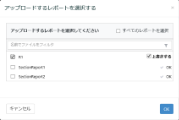
 |
メモ:
|
セクションレポート(コード)をスケジュールするには
セクションレポート(コード)を特定の日時に実行するようスケジュールし、作成されたレポートを関係者に自動的に送信できます。詳細については、ユーザーガイドの「レポートのスケジュール」および「スケジュールオプション」を参照してください。
関連トピック